Cómo cambiar el fondo de pantalla en tu iPad usando Sidecar
Te contamos un truco para que puedas diferenciar cuándo tu iPad está dividiendo o extendiendo la pantalla de tu Macbook.
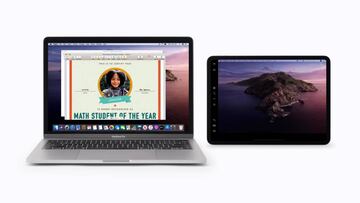
Una de las funciones más novedosas que ha llegado en las últimas versiones de Mac y iPadOS es Sidecar. Esta característica te ayuda a usar tu tableta como una pantalla adicional de tu ordenador siempre y cuando estén conectadas. Esto te puede ahorrar espacio y es fácil de llevar, pero todavía tiene detalles que no conoces. Y es que para los usuarios a los que les importa la personalización deben saber que puedes cambiar el fondo de pantalla de iPad usando Sidecar con este truco.
Así se puede cambiar el fondo de tu iPad en Sidecar
Tener una doble pantalla cuando y donde quieras es un lujo para todos los que trabajan con un ordenador portátil. Es verdad que en el mercado actual existen accesorios que te lo permiten, pero no al nivel al que lo permite Apple en sus productos. Resulta que desde hace no mucho, los de Cupertino te dejan usar tu iPad como pantalla de tu MacBook gracias a la función Sidecar, la cual de aporta muchas opciones interesantes.
Una de ellas que te puede ayudar para reconocer si tu iPad está funcionando como pantalla extendida y no como duplicada es cambiar el fondo de pantalla usando Sidecar. El procedimiento es de lo más sencillo y te dará muchas opciones para que elijas el modelo que más te guste.
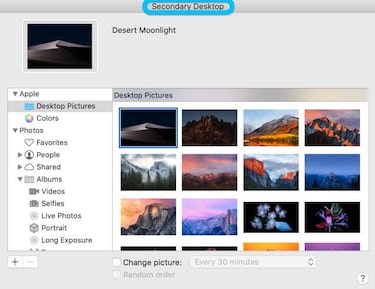
Noticias relacionadas
Lo primero que tienes que hacer es vincular los dos dispositivos siempre y cuando cumplas con dos condiciones: Usar MacOS Catalina en tu ordenador y iPadOS en tu tableta. Una vez completado solo tienes que tener tu cuenta de iCloud activa en los dos aparatos, el Bluetooth conectado y la misma red WiFi. El siguiente paso es conectar los dos aparatos con la conexión compartida y una vez vinculados empieza lo interesante. Tendrás dos opciones de vinculación: usar como pantalla independiente o duplicar la pantalla. Por defecto está colocado como una pantalla separada.
Pasamos a la parte importante que es la de cambiar el fondo de tu pantalla secundaria en Sidecar. Para ello debes acceder al menú de Preferencias del sistema y desplazarte a la opción Escritorio y Salvapantallas. Aquí debes elegir la pantalla secundaria y después seleccionar la imagen que más te guste para que cada vez que actives la función sepas que está activa la función correcta de Sidecar.

